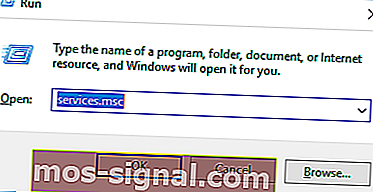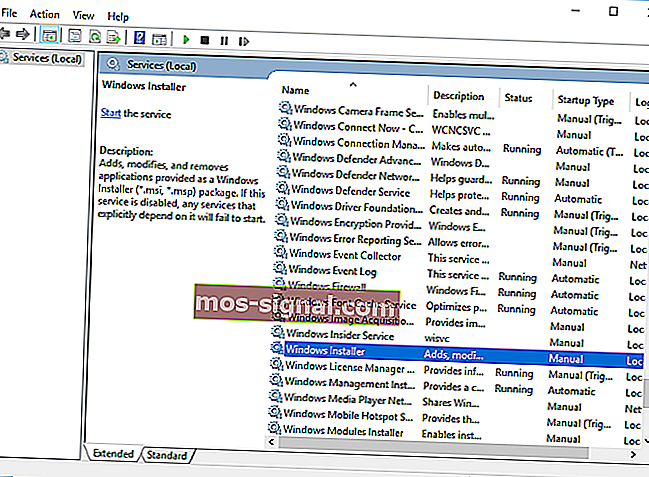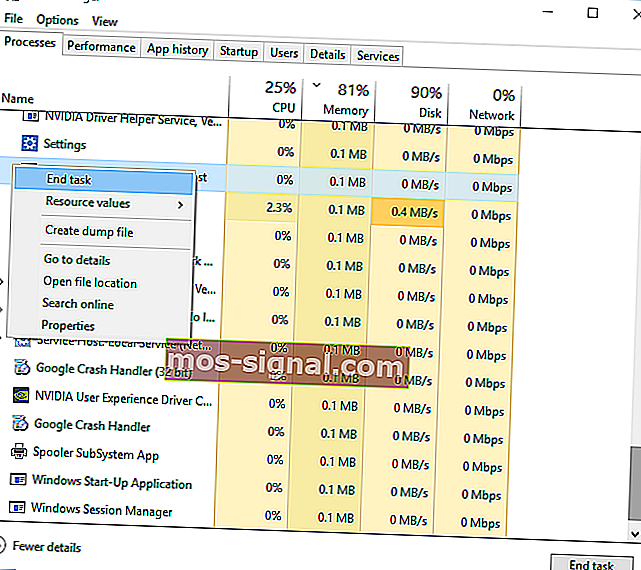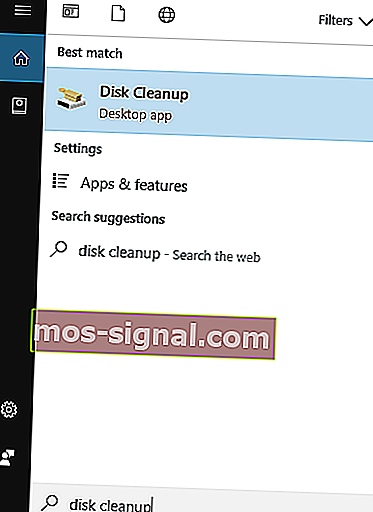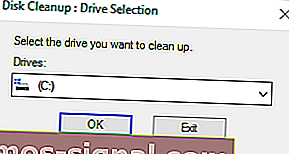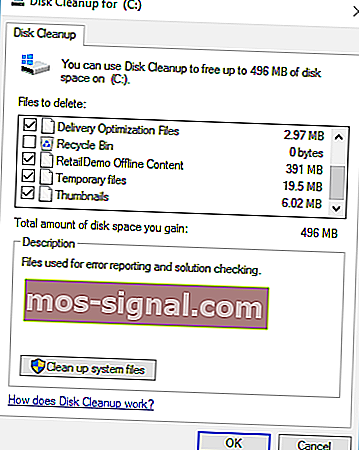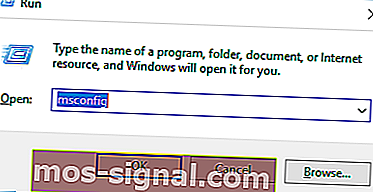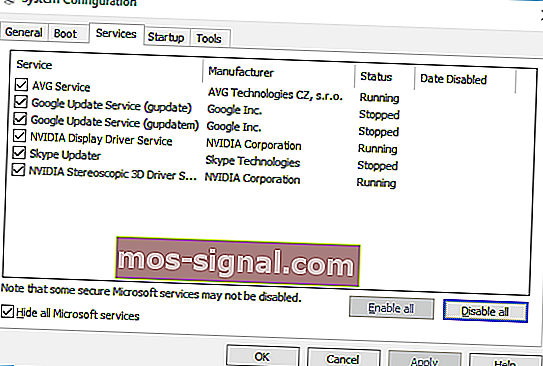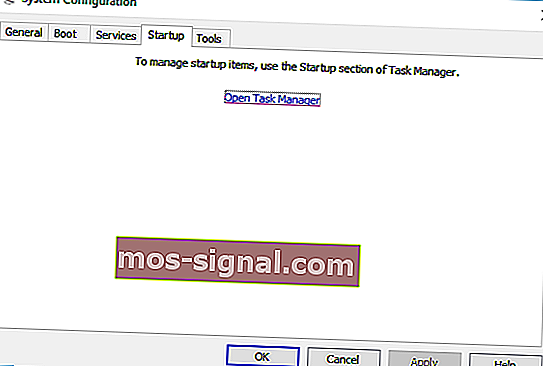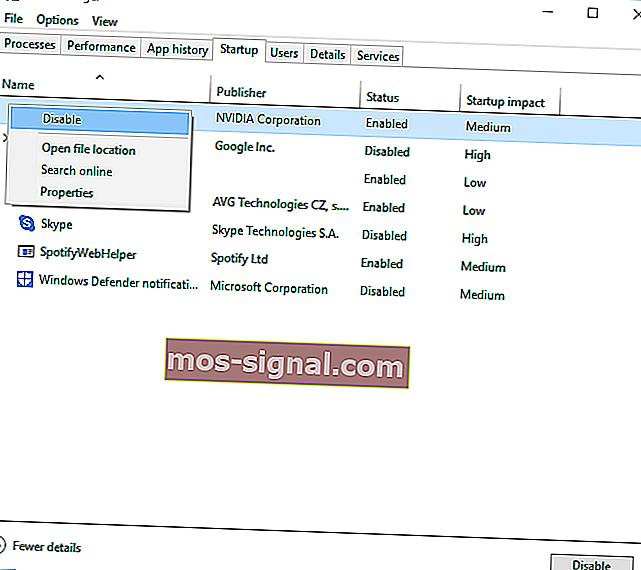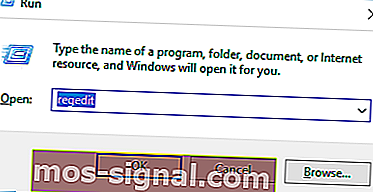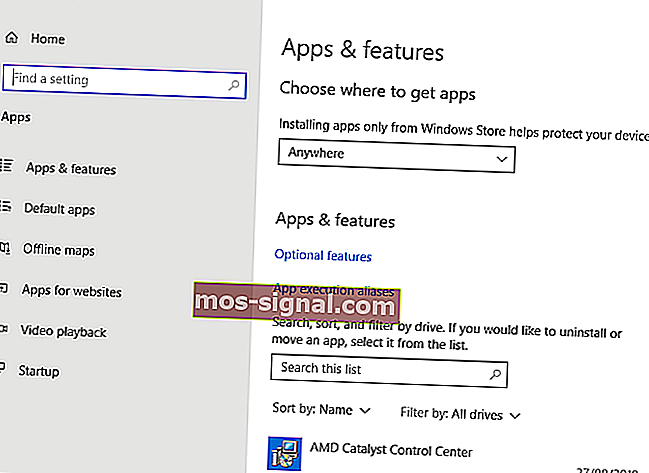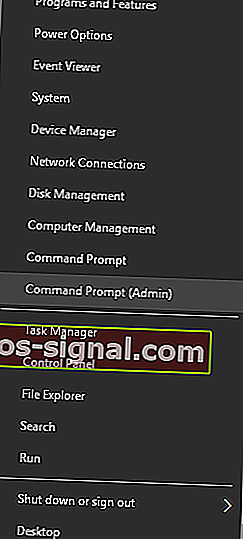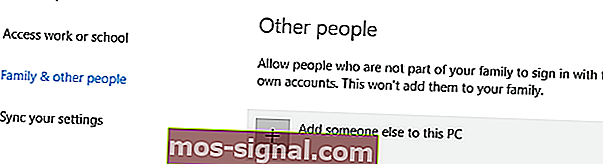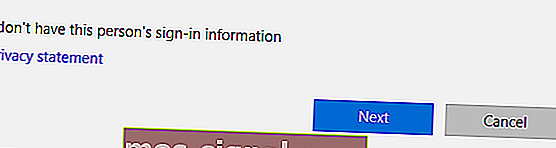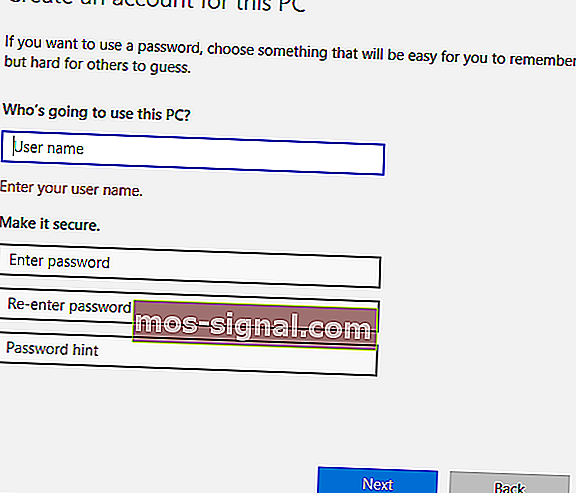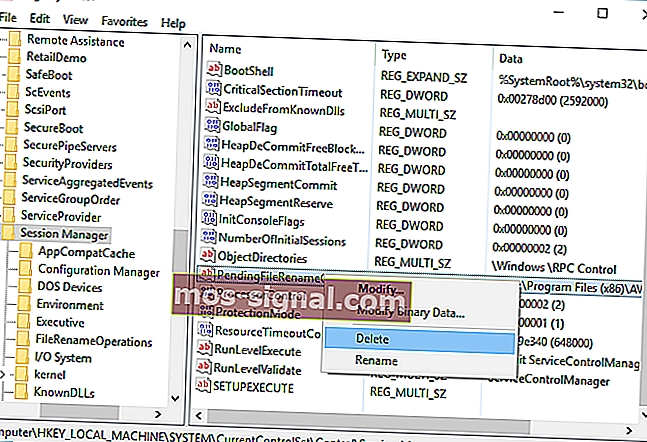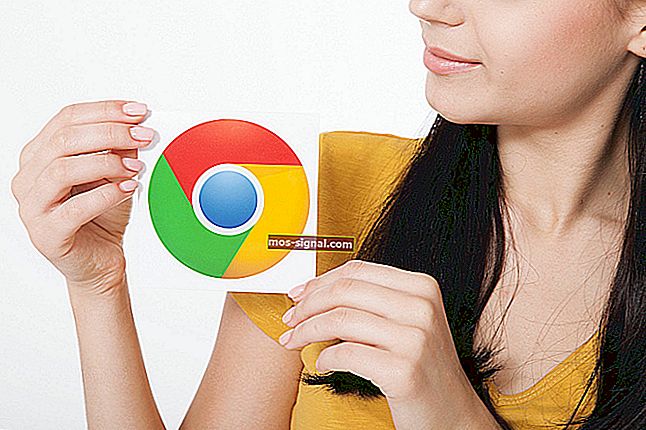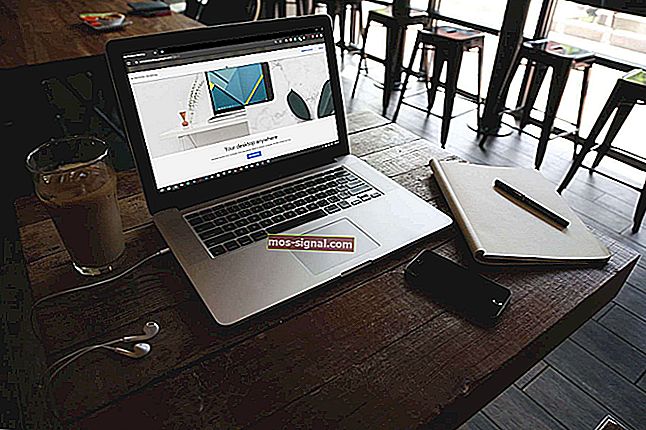KORRIGERA: En annan installation pågår redan ett fel
- Den andra installationen pågår kan felmeddelandet visas när du installerar praktiskt taget vilken programvara som helst för Windows. Eftersom det bara kan köras en installationsprocess har vi ibland den här situationen.
- Om du inte försöker installera något annat samtidigt, är snabbfixar att avsluta Windows Installer-processen eller starta om den. Fler alternativ finns i artikeln.
- Den här artikeln är en del av Windows Installer-serien som du hittar på vår webbplats. Kolla in det för liknande bitar.
- Vi tycker om att fixa fel. Det är därför du kan besöka Windows 10-felsökningshuben som är fylld med många guider och handledning.

Finns det en värsta sak än att inte kunna installera en tredjepartsapplikation, eftersom det verkar som om något annat för närvarande installeras i bakgrunden?
Det är hela affären med En annan installation pågår redan fel på Windows 10. Några lösningar? Mer än ett fåtal, faktiskt.
För att få ut det mesta av din dator måste du installera program från tredje part. Installera applikationer är vanligtvis en enkel och okomplicerad process, men ibland kan vissa fel uppstå.
Användare rapporterade En annan installation pågår fel när vi försöker installera vissa applikationer, så idag ska vi visa dig hur du åtgärdar felet på Windows 10.
Hur fixar jag En annan installation pågår redan på Windows 10?
- Starta om Windows Installer-tjänsten
- Avsluta Windows Installer-processen
- Inaktivera Windows Installer-tjänsten och starta om datorn
- Utför diskrensning
- Utför en ren start
- Kontrollera ditt register
- Avinstallera och installera om Office
- Avinstallera Java och ladda ner offlineinstallatören
- Ta bort problematiska applikationer med IObit Uninstaller
- Registrera om Windows Installer
- Skapa en ny Windows-användare
- Åtgärda felet "En annan installation pågår" för Visual Studio 2015
Vi har skrivit mycket om den här frågan tidigare. Bokmärk den här sidan om du behöver den senare.
1. Starta om Windows Installer-tjänsten
Windows förlitar sig på sina tjänster för att kunna köras ordentligt, och det finns en tjänst som heter Windows Installer som ansvarar för installation av ny programvara.
När du försöker installera en ny applikation startar den här tjänsten och hjälper dig att installera den.
Ibland kan vissa reparations- eller avinstallationsprocesser starta automatiskt i bakgrunden och det kan kräva Windows Installer-tjänst för att kunna köras.
Om du försöker installera en annan programvara medan Windows Installer körs kommer du att stöta på detta fel. Ett av de enklaste sätten att lösa detta problem är att öppna fönstret Tjänster och starta om Windows Installer-tjänsten.
För att göra det, följ dessa steg:
- Tryck på Windows-tangenten + R för att öppna dialogrutan Kör. Ange services.msc och tryck på Enter eller klicka på OK- knappen.
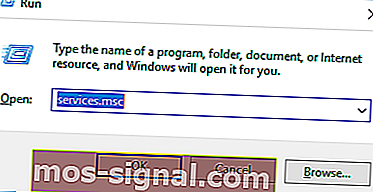
- En lista över alla tillgängliga tjänster kommer nu att visas. Leta reda på Windows Installer i listan och dubbelklicka på den för att öppna dess egenskaper.
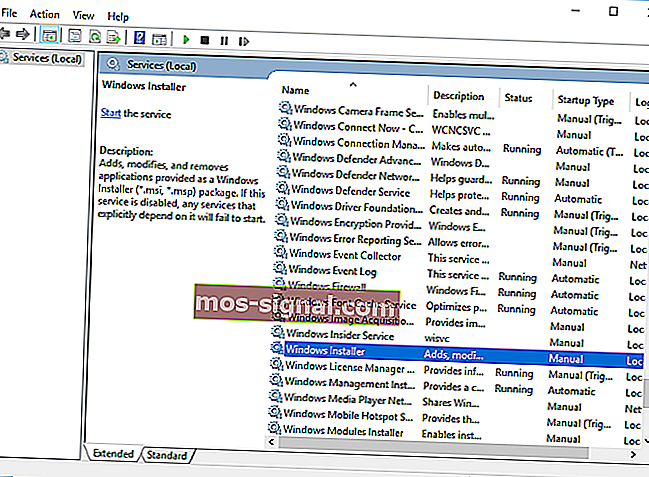
- Om tjänsten körs, klicka på Stopp- knappen för att stoppa den. Vänta några sekunder och klicka sedan på Start- knappen för att starta den igen.

- Stäng servicefönstret och kontrollera om problemet är löst.
Kan du inte komma åt Windows Installer? Saker är inte så läskiga som de verkar! Läs vår guide för att lösa problemet!
2. Avsluta Windows Installer-processen
Som vi tidigare nämnde ansvarar Windows Installer för installation av nya program på din dator.
Windows Installer-processen är relaterad till den här tjänsten, och enligt vissa användare kan du åtgärda problemet helt enkelt genom att avsluta Msiexec-processen med Aktivitetshanteraren.
Detta är ganska enkelt och du kan göra det genom att följa dessa steg:
- Tryck på Ctrl + Skift + Esc på tangentbordet för att öppna Aktivitetshanteraren.
- Navigera till fliken Processer och leta reda på Windows Installer .
- Högerklicka på den och välj Avsluta uppgift från menyn. Ofta ser du en 32-bitars och 64-bitarsversion av Windows Installer körs. Om du har flera Windows Installer-processer som körs måste du stoppa dem båda.
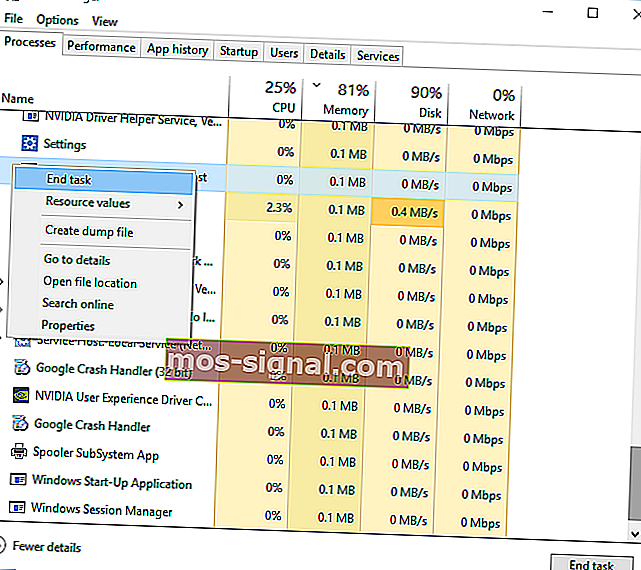
- Stäng Aktivitetshanteraren och försök att installera programmet igen.
Lösning 3 - Inaktivera Windows Installer-tjänsten och starta om datorn
Windows Installer-tjänsten är en vanlig skyldig till En annan installation pågår redan ett fel och om det inte hjälper omstart av tjänsten kanske du vill inaktivera den tillfälligt.
Detta är en enkel process och du kan utföra den genom att följa dessa steg:
- Öppna fönstret Tjänster . För detaljerade instruktioner om hur du gör det, se Lösning 1 .
- När tjänstefönstret är öppet letar du efter Windows Installer- tjänst och dubbelklickar på den för att öppna dess egenskaper.
- Ställ starttypen till Inaktiverad och klicka på Verkställ och OK för att spara ändringarna.
- Starta om datorn efter det.
- När din dator har startats om öppnar du tjänstefönstret igen.
- Leta upp Windows Installer- tjänsten och öppna dess egenskaper.
- Ställ starttypen på Manuell och klicka på OK och Använd för att spara ändringar.
- Stäng servicefönstret och försök att utföra installationen igen.
Få användare rapporterade också att de fixade problemet helt enkelt genom att ändra starttypen för Windows Installer-tjänsten till Automatisk . Detta är ett enkelt förfarande och du kan utföra det genom att följa stegen ovan.
4. Utför diskrensning
Få användare rapporterade att utföra diskrensning löste problemet för dem. Det verkar som om en annan installation redan pågår fel orsakas av tillfälliga filer som lämnats av tidigare installationer.
Genom att köra Diskrensning tar du enkelt bort alla tillfälliga filer som finns kvar av äldre installationer. Att köra diskrensning är ganska enkelt och du kan utföra det genom att följa dessa steg:
- Tryck på Windows-tangenten + S och ange diskrensning . Välj Diskrensning från menyn.
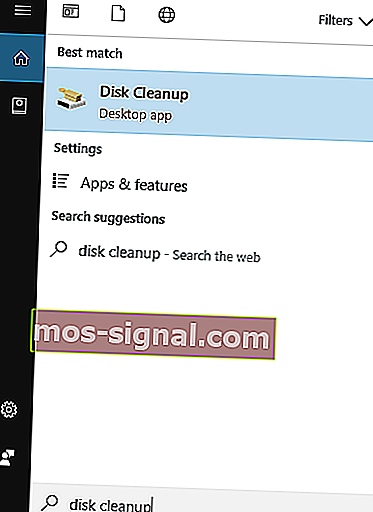
- Välj systemdrivenhet, som standard ska den vara C och klicka på OK . Vänta medan Diskrensning skannar din dator.
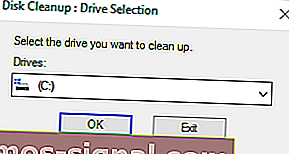
- När diskrensningen öppnas väljer du alla alternativ och klickar på OK för att rengöra din disk.
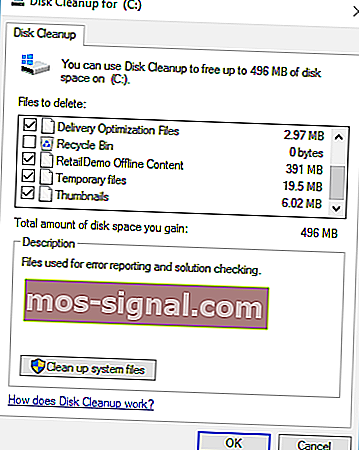
- Vänta tills processen är klar och försök att installera programvaran igen.
För mer avancerad sanering rekommenderar vi att du tittar på några av de bästa verktygen för att ta bort skräpfiler som vi valt. Du kan ladda ner gratisversionerna av de mest populära från följande länkar:
- Ladda ner CCleaner
- Ladda ner Wise Registry Cleaner
5. Utför en ren start
Enligt användare kan ibland en annan installation redan pågår fel kan visas på grund av startprogram eller tjänster. För att åtgärda problemet måste du utföra en ren start och du kan göra det genom att följa dessa steg:
- Tryck på Windows-tangenten + R och ange msconfig . Tryck på Enter eller klicka på OK .
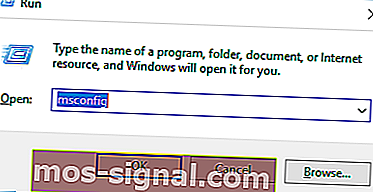
- Systemkonfigurationsfönstret kommer nu att visas. Gå till fliken Tjänster .
- Markera Dölj alla Microsoft-tjänster och klicka sedan på Inaktivera alla .
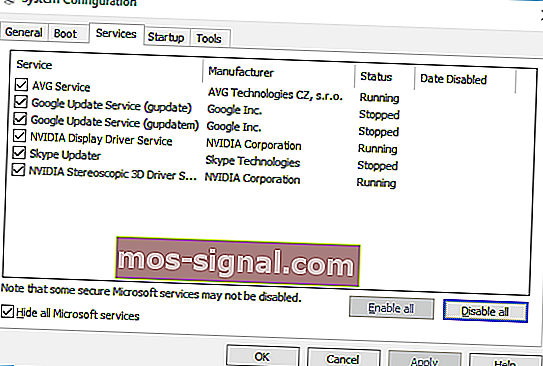
- Gå nu till fliken Startup och klicka på Open Task Manager .
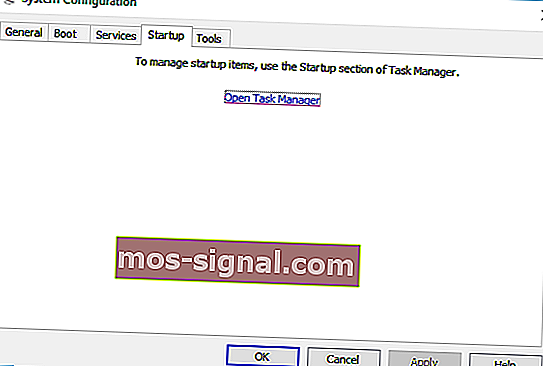
- En lista över alla tillgängliga startobjekt visas. Högerklicka på varje objekt i listan och välj Inaktivera i menyn.
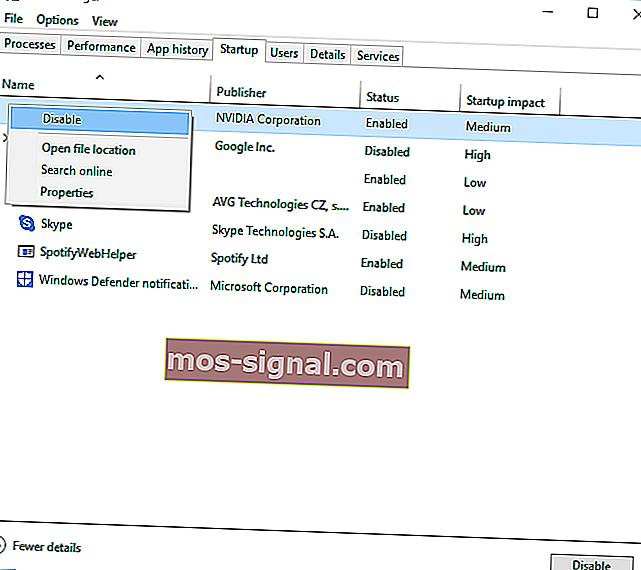
- När du har inaktiverat alla startobjekt stänger du Aktivitetshanteraren .
- Gå tillbaka till systemkonfigurationsfönstret och klicka på Apply och OK för att spara ändringarna.
- Starta om din dator.
När din dator startar om, kontrollera om problemet fortfarande kvarstår. Om problemet är löst betyder det att en tredjepartsapplikation eller -tjänst orsakade problemet.
För att identifiera problemet, öppna systemkonfigurationsfönstret och aktivera inaktiverade tjänster en efter en. Tänk på att du måste starta om datorn efter att du har aktiverat en tjänst för att tillämpa ändringar.
Var noga med att upprepa samma process i Aktivitetshanteraren för startapplikationer.
Windows startar inte? Var inte panik! Här är de bästa tipsen för att lösa problemet!
6. Kontrollera ditt register
Ibland kan detta problem orsakas av vissa värden i ditt register, så du måste redigera dessa värden manuellt.
Att redigera ditt register kan vara en farlig process, så vi rekommenderar att du exporterar ditt register och använder det som säkerhetskopia om något går fel. Gör följande för att åtgärda problemet:
- Tryck på Windows-tangenten + R och ange regedit . Klicka på OK eller tryck på Enter .
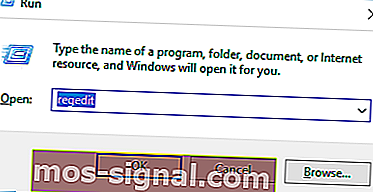
- I den vänstra rutan navigerar du till
HKEY_LOCAL_MACHINE\SOFTWARE\Microsoft\Windows\Installer\InProgress
- Om du inte hittar den här nyckeln, navigera till
HKEY_LOCAL_MACHINE\SOFTWARE\Microsoft\Windows\CurrentVersion\Installer
- Leta reda på standardvärdet i den högra rutan och dubbelklicka på det. Radera värden från data värde fältet och klicka på OK för att spara ändringarna.
- Stäng registerredigeraren.
När du har gjort ändringar i ditt register måste du ställa in starttypen för Windows Installer- tjänsten till Inaktiverad . Starta sedan om datorn och ställ in starttypen för Windows Installer till Manual .
För detaljerade instruktioner om hur du gör det, se Lösning 3 .
Förlora dig inte i alla dessa tekniska egenskaper och installera en registerredigerare för att göra ditt liv enklare!
7. Avinstallera och installera om Office
Användare rapporterade En annan installation pågår redan felmeddelande när Microsoft Office installeras. Detta kan inträffa eftersom en annan Office-installation eller uppdatering kördes i bakgrunden när du startade installationen.
För att åtgärda problemet, leta efter Office-ikonen i systemfältet för att se om installationen körs. Om Office installerar eller uppdaterar måste du vänta tills processen är klar.
Om det inte finns någon Office-ikon i systemfältet måste du avinstallera och installera om Office. Följ dessa steg för att avinstallera Office:
- Ladda ner det här verktyget.
- När nedladdningen är klar kör du verktyget.
- Följ instruktionerna för att ta bort Office från din dator.
- Starta om datorn när avinstallationsprocessen är klar.
- Efter det, försök att installera Office igen och kontrollera om problemet är löst.
8. Avinstallera Java och ladda ner offlineinstallatören
Användare rapporterade detta felmeddelande när de installerade Java på sin dator. För att åtgärda problemet måste du avinstallera din nuvarande version av Java. För att göra det, följ dessa steg:
- Tryck på Windows-tangenten + I för att öppna appen Inställningar.
- Välj appar .
- Leta upp Java i listan och klicka på Avinstallera- knappen för att ta bort den.
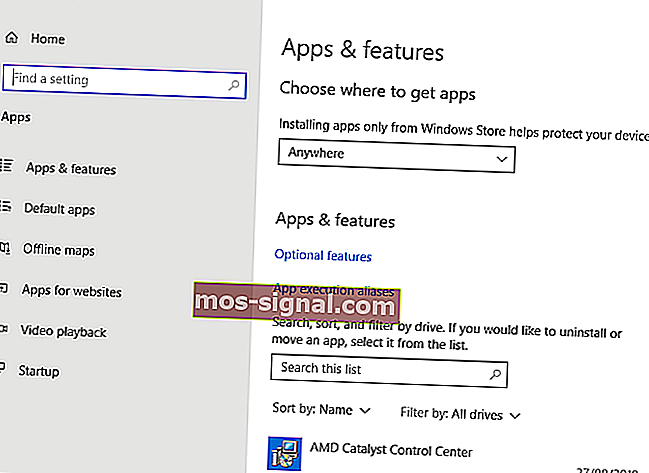
När Java har avinstallerats från din dator måste du ladda ner offlineinstallationen av Java. När du har laddat ner den startar du den och följer instruktionerna på skärmen.
9. Ta bort problematiska applikationer med IObit Uninstaller

En annan installation pågår redan fel kan orsakas av nästan alla installerade applikationer på din dator. För att åtgärda problemet måste du undersöka lite och hitta den problematiska applikationen på egen hand.
När du har hittat applikationen måste du använda IObit Uninstaller eller något annat liknande verktyg. Naturligtvis kan du också ta bort applikationen genom att gå till appen Inställningar.
Många användare föreslår att man avinstallerar tredje part eftersom dessa avinstallationer utför en detaljerad avinstallation.
IOBit övervakar alla förändringar som händer i systemet för att säkerställa att när du har avinstallerat en programvara tas också alla rester bort. Detta hjälper till med att rensa ut utrymme på din enhet men också underhålla datorns ljus. Det minskar också risken för motstridiga fel från annan programvara som körs.
Regelbunden avinstallation tar kanske inte bort registerposter eller kvarvarande filer, och det är därför det vanligtvis är bättre att använda en tredjepartsavinstallerare som IObit. Efter att ha tagit bort det problematiska programmet, kontrollera om problemet är löst.

IObit Uninstaller
Skaffa IObit Uninstaller för att helt avinstallera oönskad eller dålig programvara från din dator. Gratis installation10. Registrera om Windows Installer
I de flesta fall orsakas detta fel av Windows Installer, och en potentiell lösning är att omregistrera Windows Installer. Detta är relativt enkelt att göra och det kräver att du anger två kommandon i kommandotolken.
För att göra det, följ dessa steg:
- Tryck på Windows-tangenten + X för att öppna Win + X-menyn. Välj Kommandotolken (Admin) i listan.
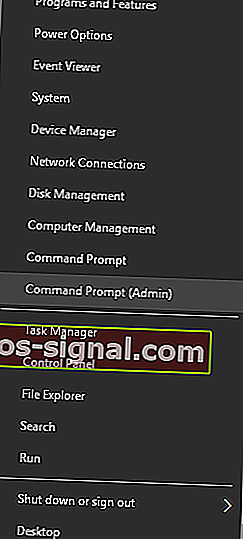
- När kommandotolken startar måste du ange följande rader:
- msiexec.exe / avregistrera
- msiexec / regserver
- När båda kommandona har körts stänger du kommandotolken och kontrollerar om problemet är löst.
Läs vår guide för att bli expert på kommandotolken!
11. Skapa en ny Windows-användare
Om ingen av de tidigare lösningarna fungerar kan din Windows-användarprofil vara skadad. Om så är fallet måste du skapa en ny användarprofil och använda den istället.
Att skapa ett nytt Windows-användarkonto är ganska enkelt och du kan göra det genom att följa dessa steg:
- Tryck på Windows-tangenten + I för att öppna appen Inställningar .
- Välj Konton> Familj och andra personer .
- I avsnittet Andra personer väljer du Lägg till någon annan till den här datorn .
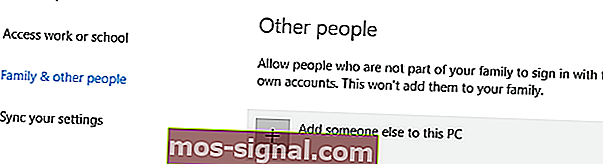
- Välj Jag har inte den här personens inloggningsinformation .
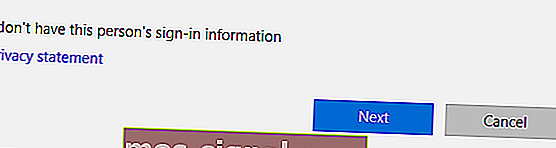
- Välj Lägg till en användare utan ett Microsoft-konto .
- Ange användarnamnet för det nya användarkontot och klicka på Nästa . Om du vill kan du också skydda det nya kontot med ett lösenord.
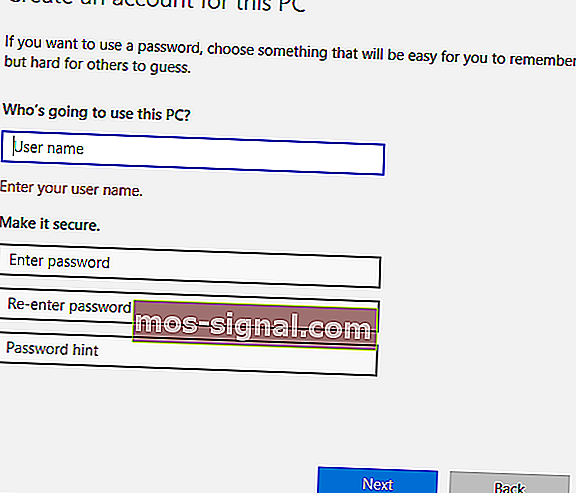
När du har skapat ett nytt användarkonto loggar du ut från vårt nuvarande konto och byter till det nya. Kontrollera om felmeddelandet visas på ett nytt användarkonto.
Om allt är i ordning kanske du vill flytta dina personliga filer till ett nytt konto och börja använda det som ditt huvudkonto.
12. Åtgärda felet "En annan installation pågår" för Visual Studio 2015
Lösning - Redigera ditt register
En annan installation pågår redan ett fel kan visas när du installerar ett program, och användare rapporterade att det visas när du installerar Visual Studio 2015.
För att åtgärda problemet måste du ta bort ett enda värde från registret. Detta är relativt enkelt, men innan du gör några ändringar i ditt register rekommenderar vi att du skapar en säkerhetskopia.
Genom att göra det kan du åtgärda eventuella problem som kan uppstå efter att du har ändrat registret. Följ dessa steg för att åtgärda problemet:
- Öppna registerredigeraren . Du kan göra det genom att trycka på Windows-tangenten + R och ange regedit .
- När Registerredigeraren startar, navigera till
HKEY_LOCAL_MACHINE\SYSTEM\CurrentControlSet\Control\Session Manager
- I det högra fönstret letar du upp PendingFileRenameOperations värde. Högerklicka på den och välj Ta bort från menyn. Vi måste nämna att radering av värden från registret kan leda till vissa problem, så vi råder dig att skapa en säkerhetskopia av ditt register för alla fall.
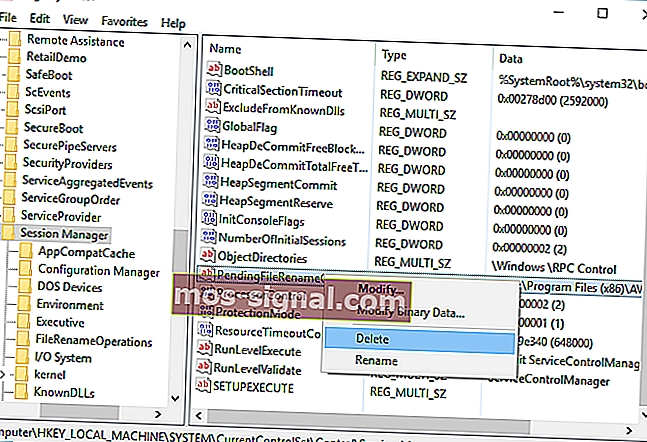
- När du har tagit bort detta värde, stäng Registerredigeraren .
- Försök att installera Visual Studio 2015 igen.
Kan du inte komma åt registerredigeraren? Saker är inte så läskiga som de verkar. Kolla in den här guiden och lös problemet snabbt.
En annan installation pågår redan ett fel hindrar dig från att installera ny programvara. Detta kan vara ett tråkigt problem, men vi hoppas att du har löst det genom att använda en av våra lösningar.
FAQ: Lär dig mer om en annan installation pågår fel
- Hur kontrollerar du om en annan installation pågår?
Din bästa chans är att öppna Aktivitetshanteraren och söka efter den generiska installationsinstallationsikonen för Windows eller ett namn relaterat till någon programvara som du nyligen installerade eller uppdaterade.
- Hur kan jag se vilka program som är installerade?
Hitta dem i Start-menyn. I annat fall går du till Kontrollpanelen -> Program och funktioner -> Lägg till eller ta bort program. Listan innehåller kanske inte Windows-program. De finns i avsnittet Appar och funktioner i appen Inställningar. En avinstallerare listar också allt installerat.
- Hur tvingar jag att stoppa installationen?
Högerklicka på aktivitetsfältet och öppna Aktivitetshanteraren. Klicka på fliken Processer . Välj msiexec.exe , högerklicka på det och avsluta processen .
Redaktörens anmärkning: Det här inlägget publicerades ursprungligen i februari 2017 och har sedan dess helt uppdaterats och uppdaterats i maj 2020 för färskhet, noggrannhet och omfattning.